Trong bài viết này, Blogkienthuc.edu.vn sẽ hướng dẫn bạn cách chặn web bất kỳ trên trình duyệt Google Chrome của máy tính một cách đơn giản. Bạn sẽ không thể chặn các trang web bằng cài đặt Internet Explorer, Microsoft Edge hoặc Safari.
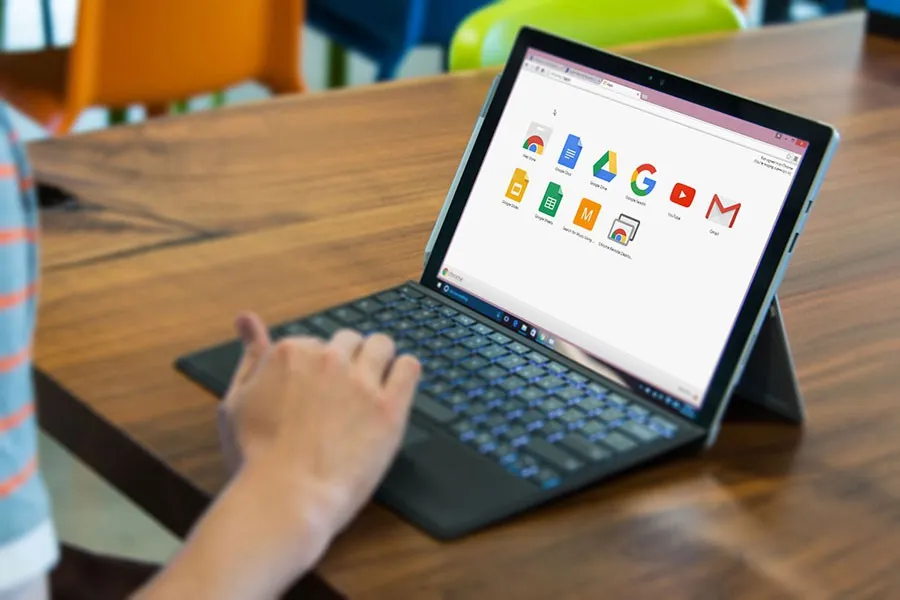
Bạn đang đọc: Làm thế nào để chặn web trên trình duyệt Chrome của máy tính?
Bất kỳ ai sử dụng máy tính cũng sẽ có một danh sách các trang web cần chặn để tránh những người khác truy cập vào. Đó có thể là các trang web xấu, trang web lừa đảo… Trình duyệt Google Chrome vẫn luôn được mọi người tin tưởng và sử dụng để duyệt web. Do vậy, bài viết sẽ hướng dẫn các bạn cách chặn web bất kỳ ở trên trình duyệt này một cách đơn giản nhất.
Cách chặn trang web bất kỳ trên trình duyệt Chrome của máy tính:
Bước 1. Mở Chrome và truy cập vào tiện ích Block Site. Đây là tiện ích giúp các bạn chăn trang web riêng lẻ hoặc toàn bộ các trang web. Nó cũng cho phép bạn đặt mật khẩu để người dùng máy tính khác không thể thay đổi danh sách chặn của bạn.
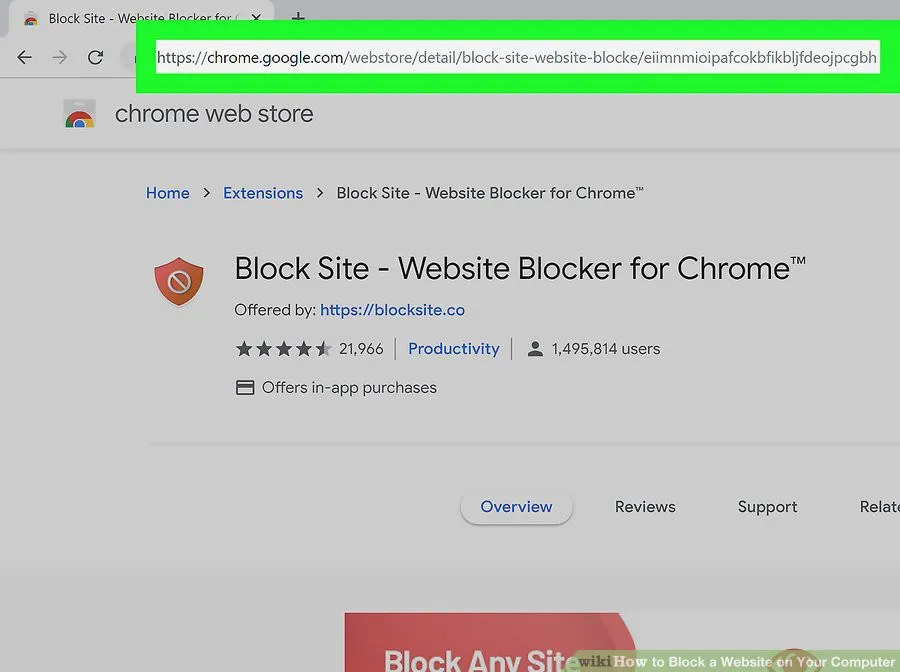
Bước 2. Nhấp vào nút “Add to Chrome”. Đó là một nút màu xanh ở phía trên bên phải của trang.
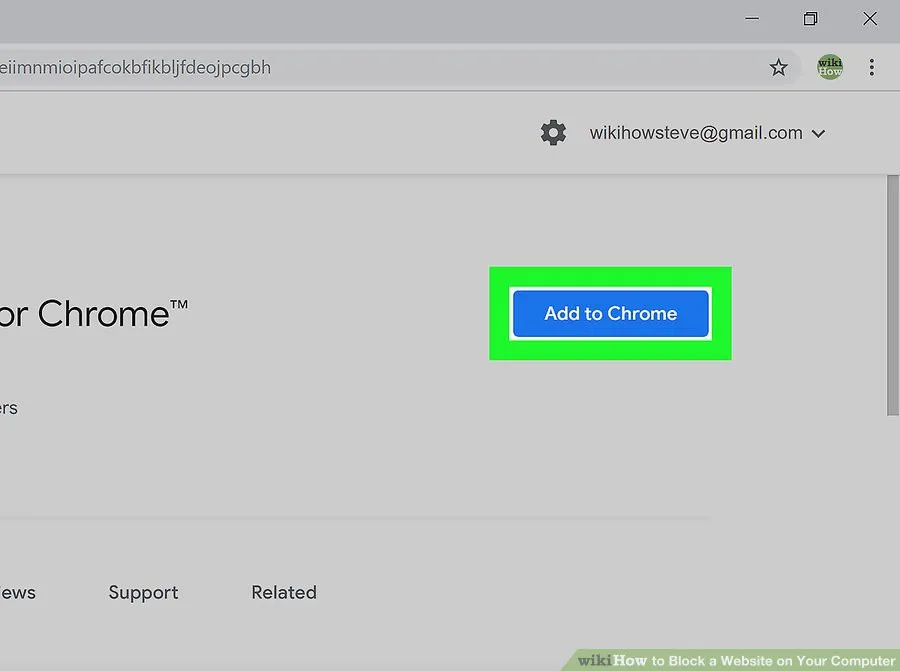
Bước 3. Nhấp vào “Add extension” khi được nhắc để cài đặt tiện ích Block Site.
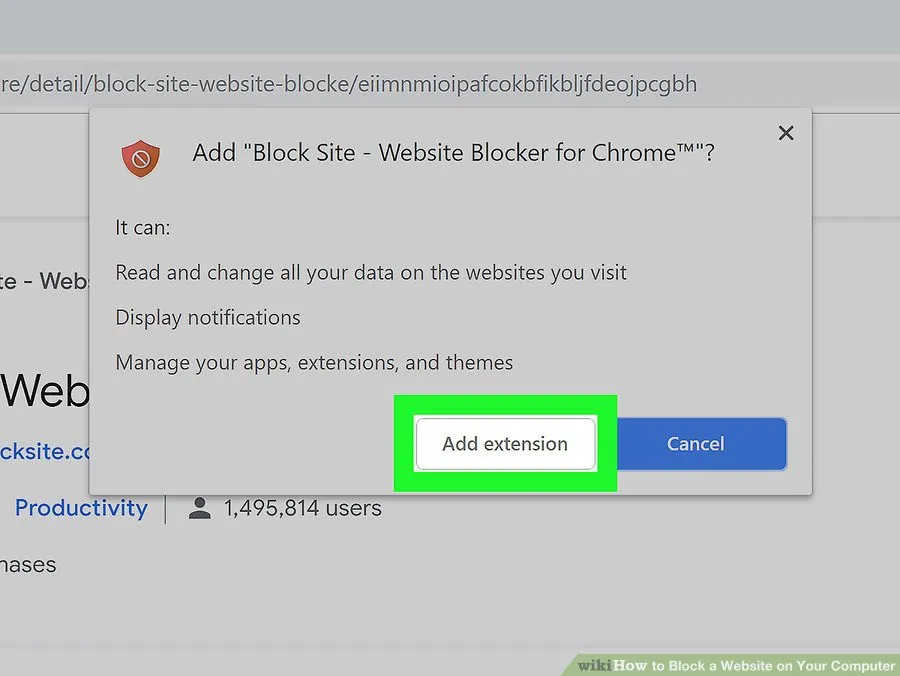
Bước 4. Nhấp vào biểu tượng Block Site ở trên thanh tiện ích góc bên phải Chrome. Đây là một tùy chọn hình khiên như các bạn thấy trong hình.
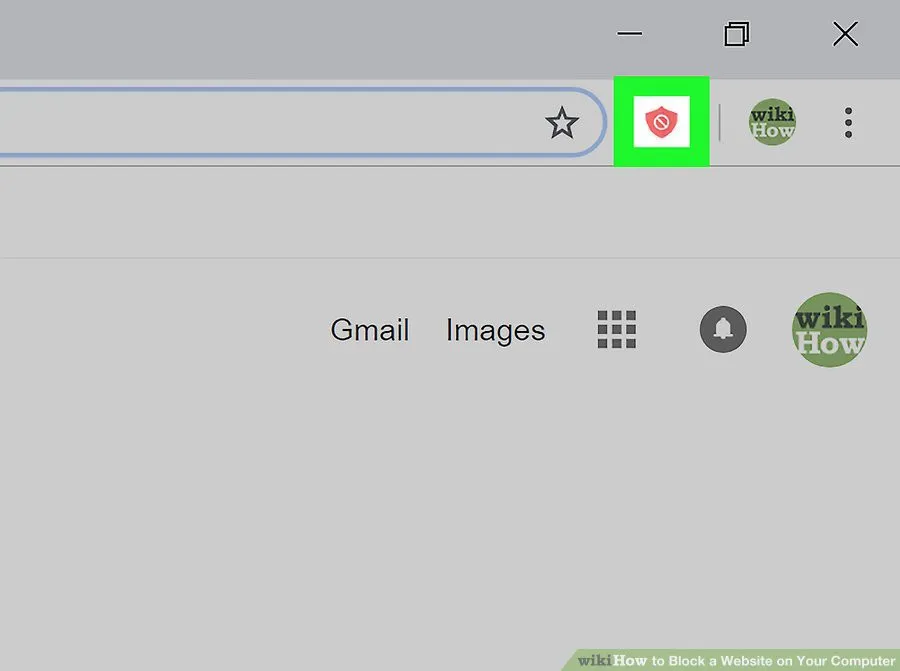
Bước 5. Bạn tiếp tục nhấn vào tùy chọn bánh răng của menu thả xuống.
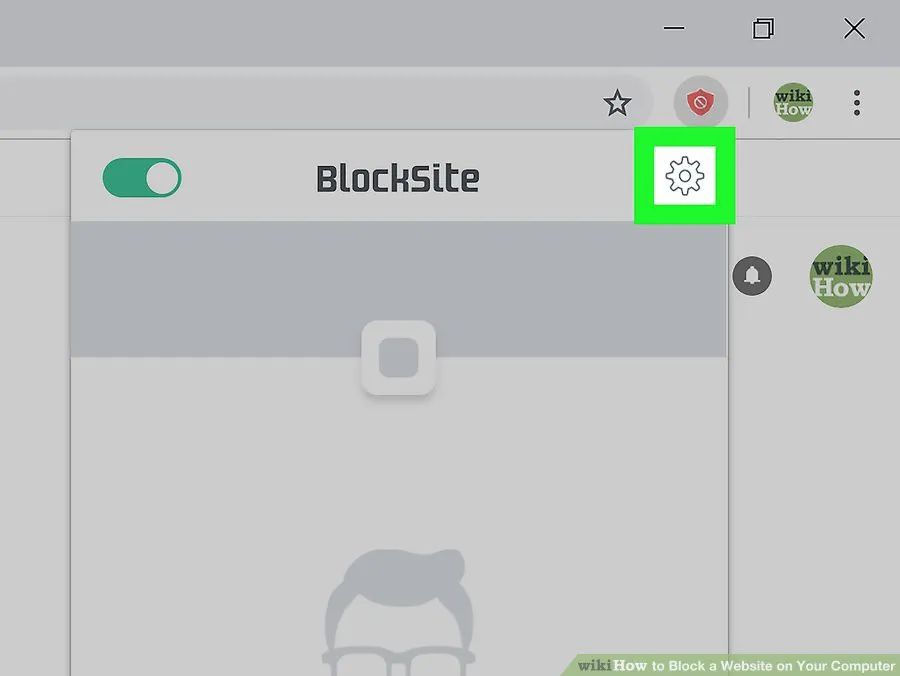
Bước 6. Nhập địa chỉ của một trang web vào phần bôi xanh như trong hình mà bạn muốn chặn. Nếu bạn muốn chặn một trang cụ thể trên một trang web, hãy truy cập trang đó, sau đó sao chép địa chỉ và dán vào tương tự như thao tác trên.
Tìm hiểu thêm: Tổng hợp 10 cách giải phóng dung lượng iPhone để có thêm không gian lưu trữ dữ liệu
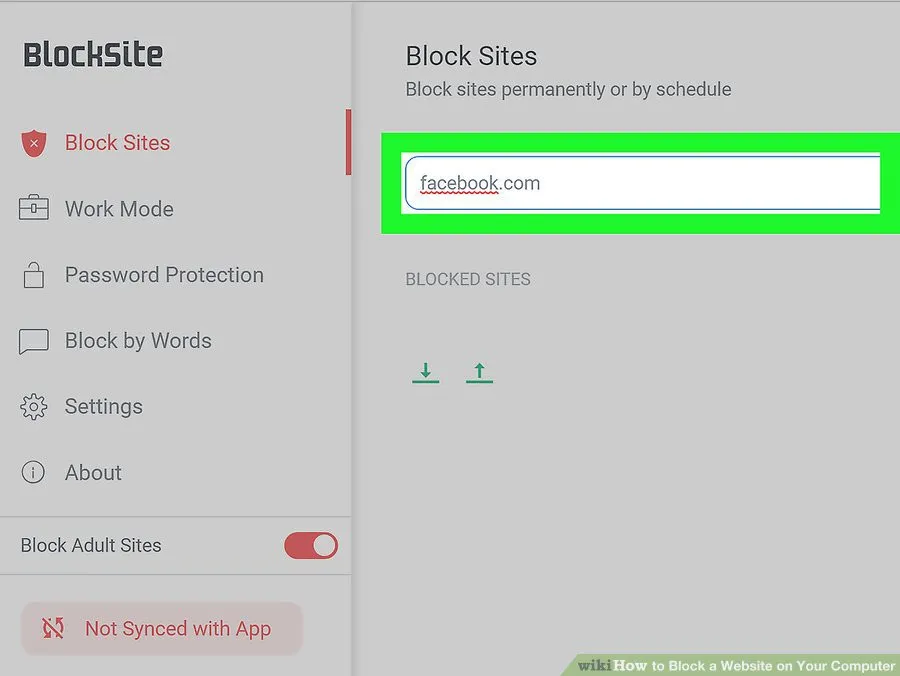
Bước 7. Nhấp vào dấu “+” ở bên phải của trường văn bản trang web bạn muốn chặn. Sau đó, trang web của bạn sẽ ngay lập tức được thêm vào danh sách các trang web bị chặn.
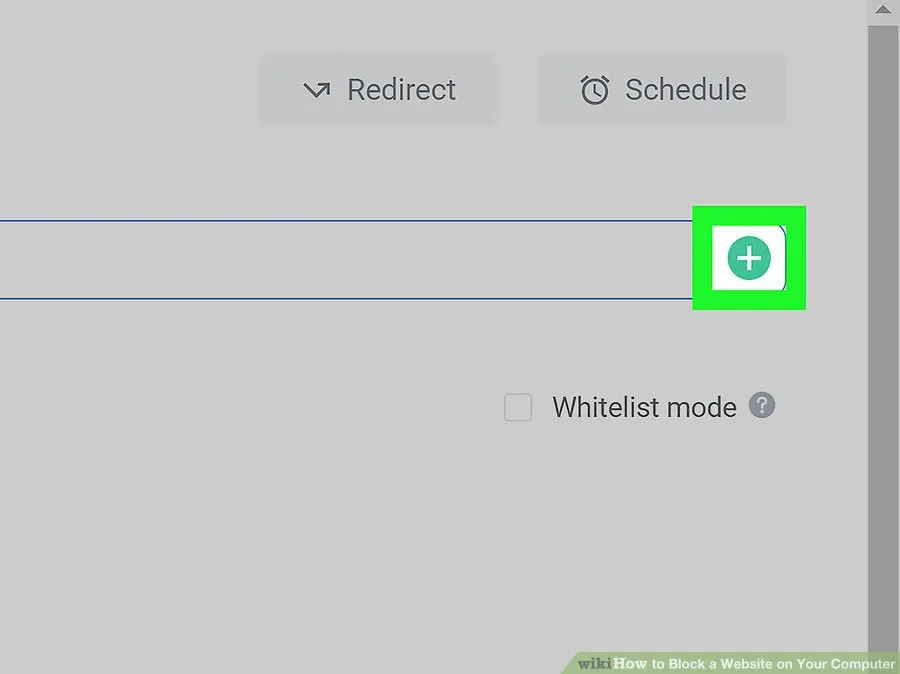
Bạn có thể xóa trang web của mình khỏi danh sách đen của Block Site bất cứ lúc nào bằng cách nhấp vào biểu tượng vòng tròn màu đỏ ở bên phải URL của trang web trong danh sách các trang web bị chặn.
Bước 8. Ngay bên dưới nơi bạn thêm các địa chỉ trang web cần chặn, hãy để ý tùy chọn “Password Protection”.
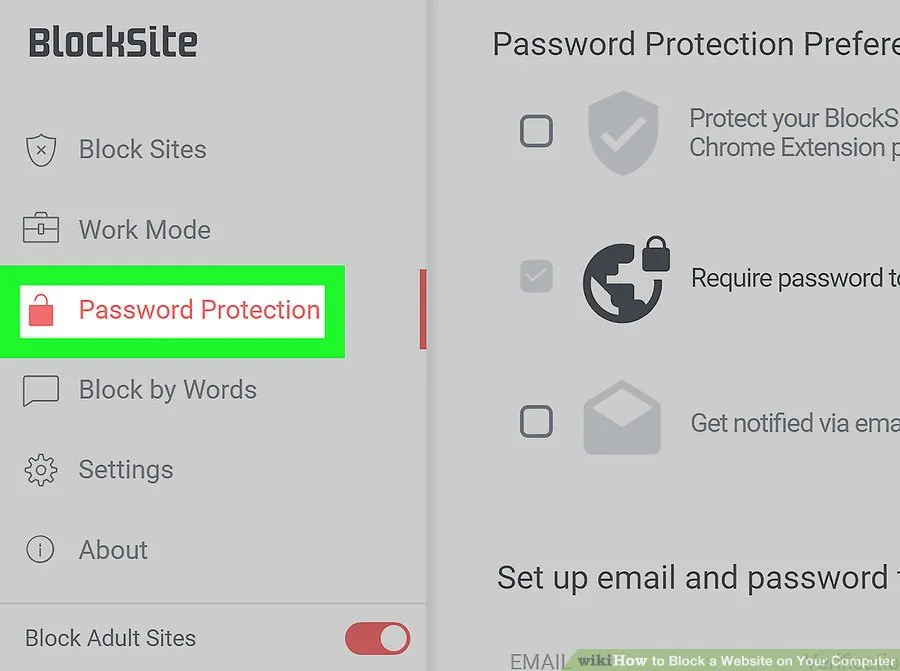
Bước 9. Sau đó, bạn hãy chọn tiếp tục mục “Require a password to access Block Sites”.
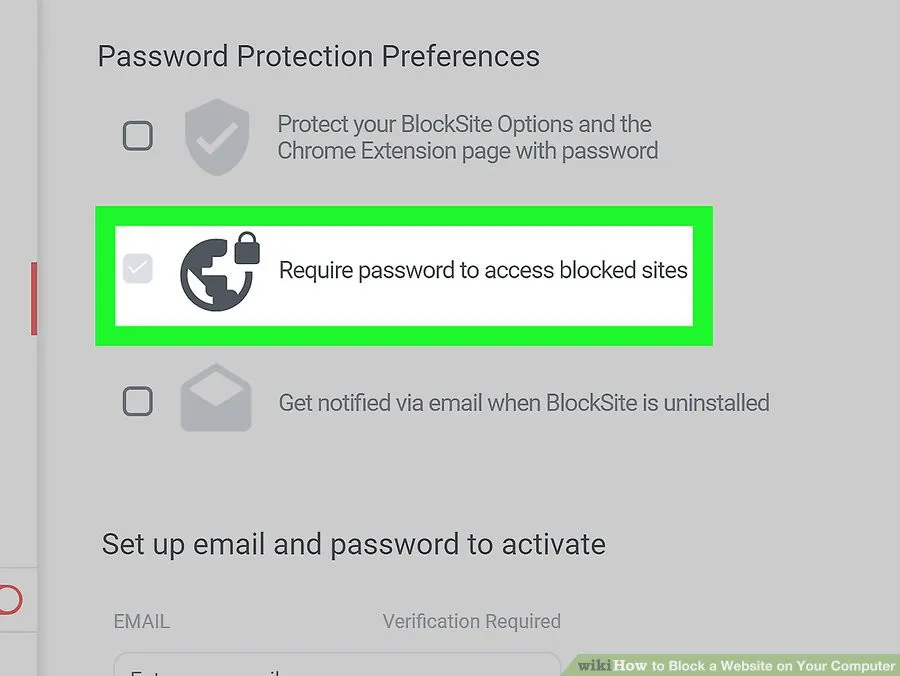
Bước 10. Cuộn xuống và nhập mật khẩu ưa thích của bạn (ít nhất 5 ký tự) vào phần mở rộng bên dưới.
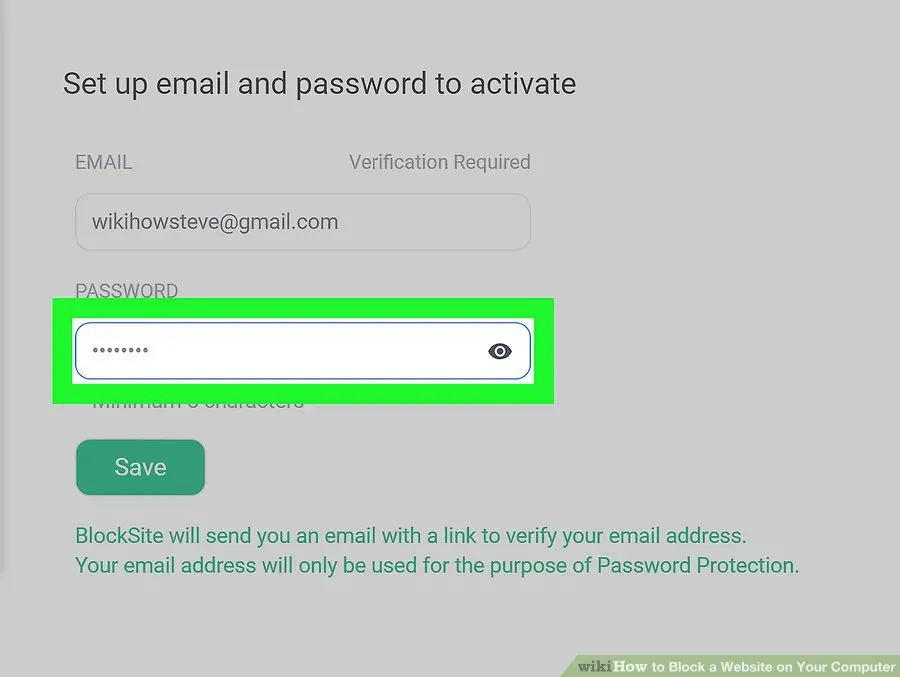
Bước 11. Nhấp vào “Save” ở bên dưới của nơi nhập mật khẩu. Điều này sẽ tạo mật khẩu áp dụng cho Block Site. Khi truy cập Block Site trong tương lai, bạn sẽ cần nhập mật khẩu trước khi bạn có thể thêm hoặc xóa trang web. Nếu bạn quên mật khẩu của mình để chặn web, bạn có thể nhấp chuột phải vào biểu tượng Block Site và nhấp vào nút xóa khỏi Chrome.
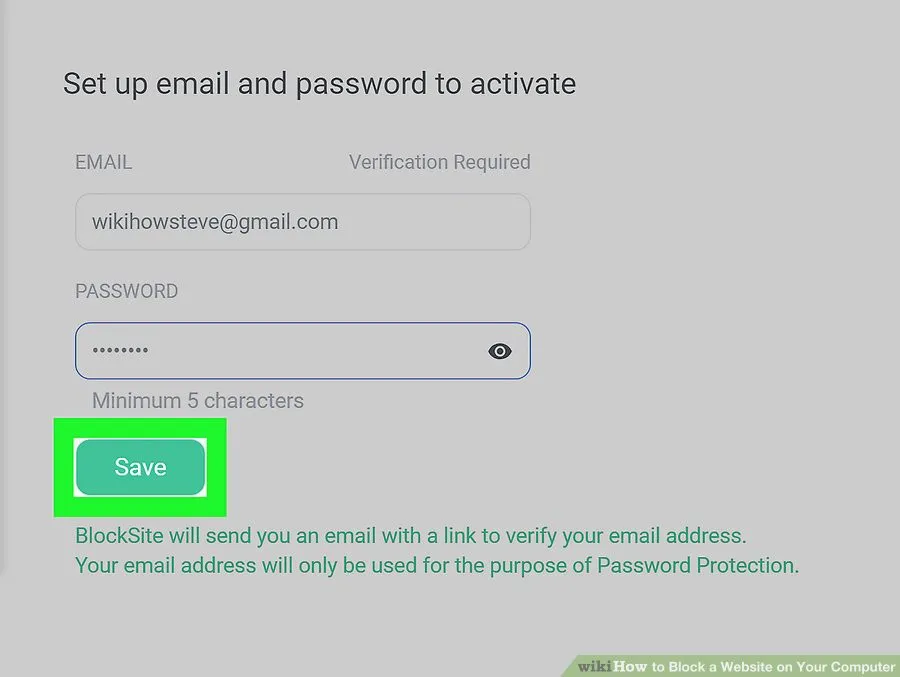
>>>>>Xem thêm: Đây là mẹo duyệt web bằng Internet Explorer trên Windows 11 mà bạn nên biết

